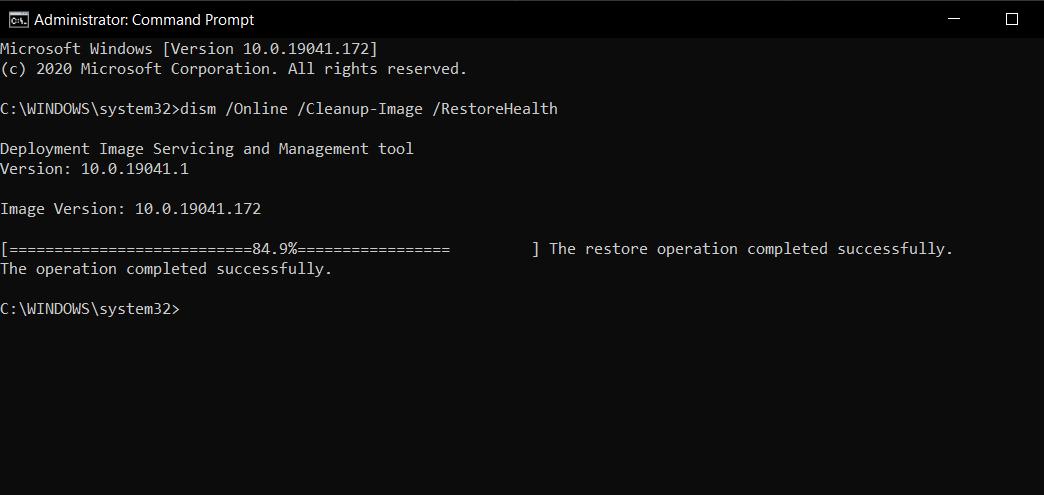
Sửa lỗi 0x80073712 trên Windows 10
Lỗi 0x80073712 trên Windows 10 Creator là một vấn đề phổ biến mà người dùng gặp phải. Đây là lỗi xuất hiện khi trong quá trình cài đặt hoặc cập nhật Windows, một số tệp tin bị thiếu hoặc gặp vấn đề. Điều này gây khó khăn cho người dùng và họ không biết phải làm gì để khắc phục. Tuy nhiên, đừng lo lắng, vì lỗi này có thể được sửa chữa. Trong bài viết này, chúng ta sẽ hướng dẫn bạn cách sửa lỗi 0x80073712 trên Windows 10 Creator update.
Để khắc phục lỗi 0x80073712 trên Windows 10 Creator, bạn có thể thực hiện theo các bước sau:
Bước 1: Truy cập vào ô tìm kiếm “Type here to search” và gõ “CMD”.
Bước 2: Nhập lệnh sau: dism /Online /Cleanup-image /Restorehealth.
Bước 3: Khởi động lại thiết bị của bạn để hoàn tất việc sửa lỗi các file hệ thống.
Vậy là với những đơn giản trên, bạn đã có thể khắc phục được lỗi 0x80073712 trên Windows 10.
Nếu sau khi thử các phương pháp trên mà vẫn không giải quyết được vấn đề, bạn có thể tìm đến các trung tâm uy tín để cài lại Windows cho máy tính hoặc laptop của mình.
Lỗi mã Windows Update 0x80073712 có thể xuất hiện theo nhiều cách khác nhau trên Windows 10, ví dụ:
Lỗi Windows Update 0x80073712 hoặc 80073712 có ý nghĩa là file cần thiết của Windows Update hoặc Windows Setup bị hỏng hoặc thiếu, làm cho việc cập nhật hoặc cài đặt không thành công.
Để khắc phục lỗi mã 0x80073712 trên Windows, bạn có thể sử dụng các công cụ và dịch vụ tích hợp của Windows như sau:
Quét máy tính để tìm phần mềm độc hại. Vi rút hoặc phần mềm độc hại khác thường là nguyên nhân gây ra lỗi Windows Update liên tục. Hãy quét máy tính của bạn để tìm kiếm và xóa vi rút hoặc phần mềm độc hại, sau đó thử cập nhật hoặc cài đặt lại.
Chạy Trình gỡ rối Windows Update. Microsoft cung cấp công cụ miễn phí này để giải quyết sự cố gây ra mã lỗi 0x80073712 khi tải xuống và cài đặt các bản cập nhật Windows. Để chạy công cụ này, hãy chọn “Khởi đầu” > “Cài đặt” > “Cập nhật & Bảo mật” > “Khắc phục sự cố” và chọn “Windows Update” dưới “Đứng dậy và chạy”, sau đó chọn “Chạy trình khắc phục sự cố”.
Chạy trình gỡ rối Windows tích hợp sẵn. Windows 10 bao gồm một số trình khắc phục sự cố tự động, có sẵn trong phần Cài đặt Windows của “Cập nhật & Bảo mật”. Một trong những tùy chọn này có thể giải quyết cụ thể lỗi Cập nhật Windows.
Chạy quét Trình kiểm tra tệp hệ thống. Công cụ này của Windows sẽ quét toàn bộ các tệp hệ thống được bảo vệ. Nếu tìm thấy bất kỳ tệp nào bị hỏng hoặc không chính xác, công cụ sẽ thay thế chúng bằng các phiên bản chính xác từ Microsoft. Sau khi quá trình quét hoàn tất, hãy kiểm tra xem có tồn tại và khắc phục bất kỳ sự cố nào hay không. Nếu có, hãy khởi động lại máy tính và kiểm tra lại các bản cập nhật.
Thực hiện quét DISM. Deployment Image Servicing and Management (DISM) là một công cụ dòng lệnh tìm và sửa chữa các tệp hoặc lỗi hình ảnh hệ thống. Sau khi chạy công cụ này, hãy khởi động lại máy tính và thử cập nhật một lần nữa.
Xóa tệp.xml đang chờ xử lý. Tệp pending.xml bị mắc kẹt có thể là nguyên nhân cho mã lỗi Windows Update 0x80073712. Để khắc phục, hãy khởi động máy tính ở chế độ an toàn, xóa tệp pending.xml, sau đó khởi động lại máy tính ở chế độ bình thường trước khi cố gắng cập nhật lại hệ thống.
Khởi động lại các dịch vụ Windows Update. Tìm dịch vụ Windows Update trong danh sách các dịch vụ đang chạy trên máy tính của bạn và đặt kiểu khởi động thành “Tự động”. Sau đó, khởi động lại máy tính và kiểm tra và cài đặt mọi bản cập nhật Windows có sẵn.
Khôi phục, làm mới hoặc đặt lại PC. Hành động này chỉ nên được thực hiện như một phương sách cuối cùng nếu không có phương pháp khắc phục sự cố nào khác. Nó sẽ bảo toàn các tệp cá nhân nhưng xóa phần mềm đã cài đặt và sau đó cài đặt lại Windows.
Với các phương pháp trên, bạn có thể khắc phục lỗi 0x80073712 trên Windows 10 một cách dễ dàng.
Nếu vẫn gặp vấn đề sau khi thử tất cả các phương pháp trên, bạn có thể tìm kiếm sự trợ giúp từ cộng đồng người dùng Windows khác trên trang web của Microsoft.
Mã lỗi liên quan: WindowsUpdate_80073712, 0x80073712.
Nếu bạn nhận được thông báo lỗi Windows Update 0x80073712 hoặc 80073712, điều này có nghĩa là tệp tin cần thiết bị Windows Update bị hỏng hoặc thiếu. Windows có các công cụ khắc phục sự cố có thể giúp bạn giải quyết vấn đề này. Hãy thử một trong các phương pháp sau để khắc phục vấn đề.
Chú ý:
Tải về SFCFix.exe (của niemiro) và lưu vào Desktop.
Tải về tệp tin SFCFix.zip dưới đây và lưu vào Desktop. Hãy đảm bảo rằng tệp tin này được đặt tên là SFCFix.zip – không đổi tên.
Lưu và đóng tất cả các tài liệu đang mở và cửa sổ mở.
Trên Desktop, bạn sẽ thấy hai tệp tin: SFCFix.exe và SFCFix.zip.
Kéo tệp tin SFCFix.zip vào tệp tin SFCFix.exe và thả nó.
SFCFix sẽ xử lý kịch bản.
Khi quá trình hoàn tất, bạn sẽ thấy một tệp tin được tạo ra trên Desktop có tên SFCFix.txt.
Đính kèm tệp tin này vào bài viết của bạn để kiểm tra.
Hy vọng rằng các phương pháp trên sẽ giúp bạn khắc phục lỗi 0x80073712 trên Windows 10 một cách hiệu quả.
This post was last modified on Tháng Năm 10, 2024 1:56 sáng
Khám phá và tận dụng tiềm năng kinh doanh trên nhiều nền tảng là điều…
Mobile App đang trở thành một phần thiết yếu trong cuộc sống hiện đại. Với…
Bạn đã bao giờ quên mật khẩu máy tính và không biết phải làm sao?…
Driver chính là phần mềm giúp hệ điều hành nhận diện phần cứng trên máy…
Hiện nay, lập trình viên không cần phải thực hiện toàn bộ công việc lập…
Lập trình ứng dụng cho iOS không chỉ đơn thuần là một quyết định khó…